Hvis du stadig bruger det gode, gamle notesblok til at lave essays eller indhold til dit websted, og vil vide antallet af tegn, der bruges i en tekstfil, her er en PowerShell-cmdlet, der kan hjælpe.
PowerShell har en indbygget cmdlet kaldet “Mål-objekt”. Det beregner egenskabsværdierne for visse typer objekter.
Mål-objekt udfører tre typer målinger, afhængigt af parametrene i kommandoen. Cmdlet kan tælle objekter og beregne minimum, maksimum, sum og gennemsnit af de numeriske værdier.
For tekstobjekter kan det tælle og beregne antallet af linjer, ord og tegn. Dette er nøjagtigt, hvad vi vil gøre brug af, for at få en oversigt over tekstbaserede filer.
Hent linjen, karakteren og ordtællingen i en tekstfil
Start PowerShell, skriv eller indsæt følgende kommando, og tryk på ENTER.
Get-Content "D: \ Net-Helpmsg.txt" | Mål-objekt-linie-karakter - ord
For at ignorere hvidafstand, når man tæller antallet af tegn og ord, skal du bruge en ekstra switch som nedenfor:
Get-Content "D: \ Net-Helpmsg.txt" | Mål-objekt-linie-karakter - ord - ignorereWhiteSpace

I dette eksempel indeholder tekstfilen Net-Helpmsg.txt 24 linjer, 333 ord og 1839 tegn.
Tekstredaktører og tekstbehandlere
Moderne tekstredaktører som Notepad ++ og andre viser dig linjetælling, antal tegn og anvendte ord i statuslinjen, mens du skriver. I Notepad ++ kan du se statistikkerne ved at klikke på Oversigt ... i menuen Vis. Dialogboksen Resume viser også bytællingen, som ikke vises i statuslinjen.
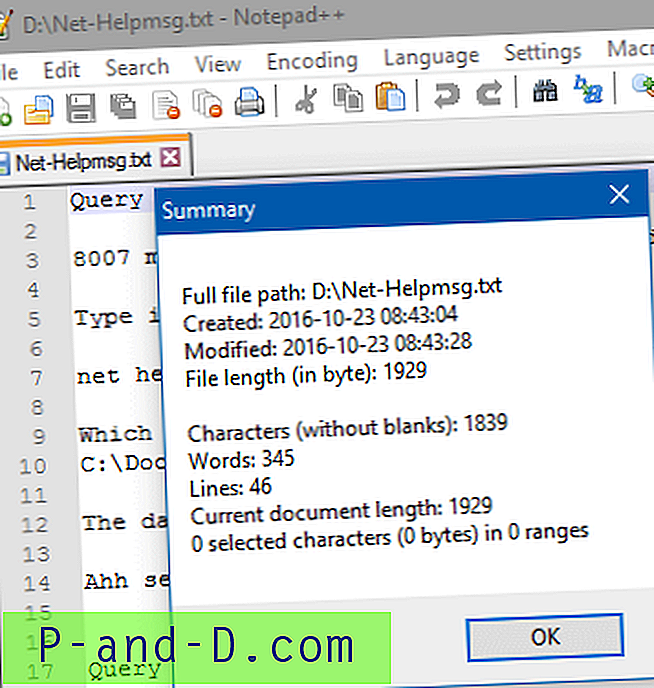
I Microsoft Word skal du klikke på metoden for ordtælling, der vises i statuslinjen.
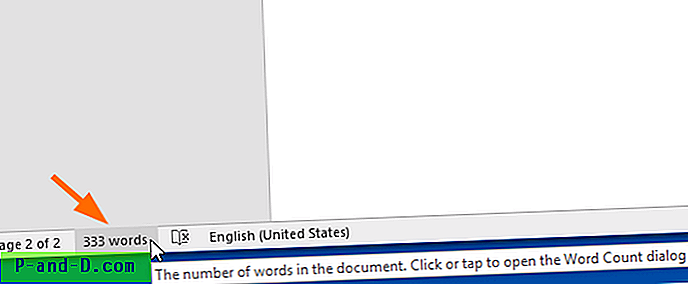
Dette åbner dialogboksen Word Count, der viser filoversigten, der inkluderer antal sider, ord, tegn (med og uden mellemrum), afsnit og linjer i den fil.

Jeg er sikker på, at langt de fleste brugere foretrækker tredjeparts tekstredigerere eller tekstbehandlere med rig tekstformateringsfunktioner og andre avancerede funktioner. Brugere, der stadig bruger det almindelige og enkle Notepad til at skrive artikler, kan dog finde dette indlæg en smule nyttigt.

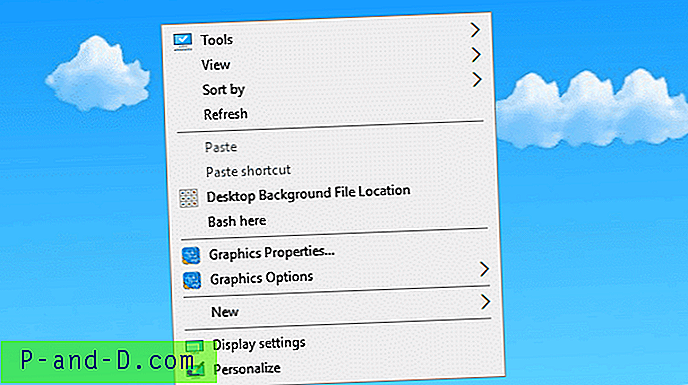
![Hvad skal man gøre ved Gmail-besked [Forsøg] Mistænkelig login forhindres?](http://p-and-d.com/img/social-media/712/what-do-about-gmail-message-suspicious-sign-prevented.png)

